Dies ist eine alte Version des Dokuments!
Beim Öffnen
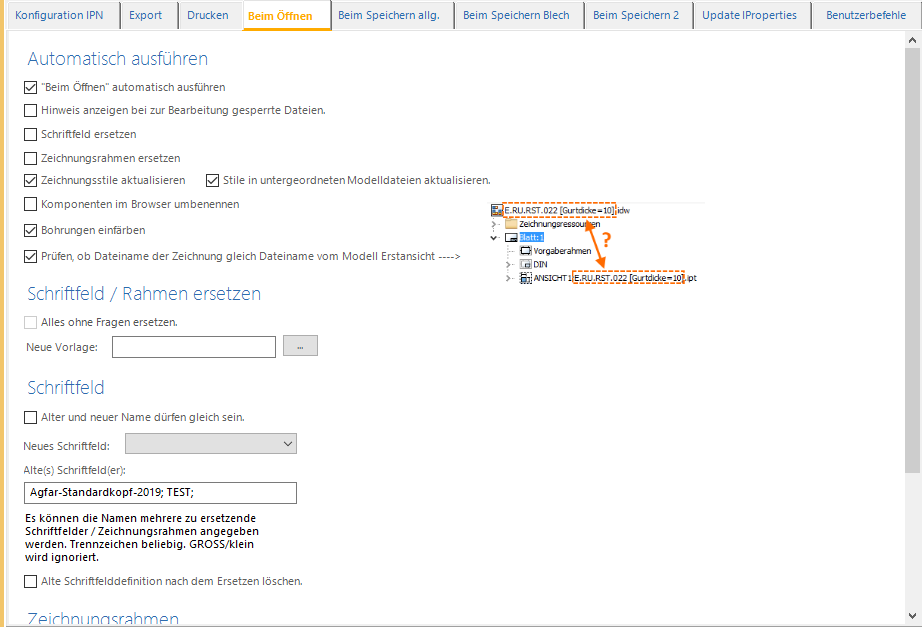
Anmerkung: Das Einblenden des Registerkarte kann etwas dauern, falls zunächst die „neue Vorlage“ geöffnet wird, um die Auswahllisten mit den Namen der vorhandenen Schriftfelder/Zeichnungsrahmen zu füllen.
Hinweis anzeigen bei zur Bearbeitung gesperrte Dateien
Zur Bearbeitung gesperrte Dateien (z.B. in Vault eingecheckt, Bibliothek, Inhaltscenter,…) werden grundsätzlich ignoriert. Auf Wunsch kann hier ein Warnhinweis aktiviert werden.
Schriftfeld / Rahmen ersetzen
Mit dieser Funktion können Sie einfach vorhandene Schriftfelder und Rahmen von Zeichnungen aktualisieren.
Neue Vorlage
Hier wählen Sie die Zeichnung mit dem neuen Schriftfeld / Rahmen aus. Die Zeichnung wird dabei geöffnet und die Namen der darin vorhandenen Schriftfelder / Rahmen werden in die Auswahllisten übernommen.
Altes Schriftfeld: Geben Sie hier den Namen des alten Schriftfelds ein. Es können mehrere Namen angebeben werden, mit beliebigem Trennzeichen.
→ Ein vorhandenes Schriftfeld wird nur ersetzt, wenn der Name im Textfeld „Altes Schriftfeld“ vorkommt.
Neues Schriftfeld: Bietet die, in der neuen Vorlage, vorhandenen Schriftfelder an.
Zeichnungsrahmen ersetzen
Hier können Sie abhängig vom Blattformat, neue Zeichnungsrahmen angeben.
Im Bereich „Alte® Name(n)“ können Sie mehrere Namen angebeben werden, mit beliebigem Trennzeichen.
→ Ein vorhandener Rahmen wird nur ersetzt, wenn der Name im Textfeld „Alte® Name(n)“ vorkommt.
Prüfen, ob Dateiname der Zeichnung gleich dem Dateiname vom Modell Erstansicht.
Diese Funktion prüft beim Öffnen der Zeichnung, ob der Dateiname der Zeichnung gleich dem Dateinamen der Modelldatei ist, die in der Erstansicht verwendet wird.
Hierdurch kann vermieden werden, dass unterschiedliche Namen zu „durcheinander“ führen.
Komponenten im Browser umbenennen
Beim Öffnen einer Baugruppe wird die Funktion Komponenten im Browser umbenennen ausgeführt.
Bohrungen einfärben
Beim Öffnen eines Bauteils wird die Funktion Bohrungen einfärben ausgeführt.
 Add this page to your book
Add this page to your book  Remove this page from your book
Remove this page from your book  Manage book (
Manage book ( Help
Help